用友R10账务管理系统操作手册
用友软件操作手册

用友财务软件操作流程财务管理第一章建账流程一、操加操作员双击鼠标左键打开桌面用友图标――双击鼠标左键打开系统服务――双击鼠标左键打开系统管理――点击系统――点击注册打开系统管理员(Admin)注册对话框――点击确定按钮――点击权限――点击操作员――点击增加按钮打开增加操作员对话框――输入操作员编码(可自行设置位数)――输入操作员姓名――输入操作员口令――确认口令――点击增加按钮后退出操作员即增加完成。
二、建立新账套仍在系统管理界面点击账套――点击建立打开账套信息对话框――输入账套号及账套名称――选择会计启用期间(一经确定不可更改)――点击下一步按钮――输入单位信息――点击下一步按钮――选择核算类型(一经确定不可更改)――设置基础信息是否分类――点击完成按钮――设置分类编码方案――设置小数点位数――创建账套完成。
三、设置权限1、设置明细权限:仍在系统管理界面点击权限――点击权限打开操作员权限对话框――在画面右上角选择所需账套――在左边选择所需操作员――点击增加按钮打开增加权限对话框――在左边选择产品分类(例如双击总账变成蓝色即已授予权限)――在右边选择明细权限设好后按确定按钮即可。
2、设置账套主管:仍在系统管理界面点击权限――点击权限打开操作员权限对话框――在画面右上角选择所需账套――在账套主管选择框中打“√”后确定即可。
第二章账套日常维护一、账套备份(话面中输出即为备份)仍在系统管理界面点击账套――点击输出打开账套输出对话框――选择所需输出账套――点击确定按钮――系统将自支处理压缩及拷贝进程――选择要备份的目标盘――选择所要备份的目标文件夹并双击打开该文件夹――按确定按钮即完成备份。
二、账套引入(即把备份数据引入账套)仍在系统管理界面点击账套――点击引入按钮打开引入数据对话框――选择所需引入的目标文件――按打开按钮即完成引入工作。
三、账套删除仍在系统管理界面点击账套――点击输出打开账套输出对话框――选择所需删除账套并在删除选择框中打“√”后确定即可。
用友总帐系统操作流程
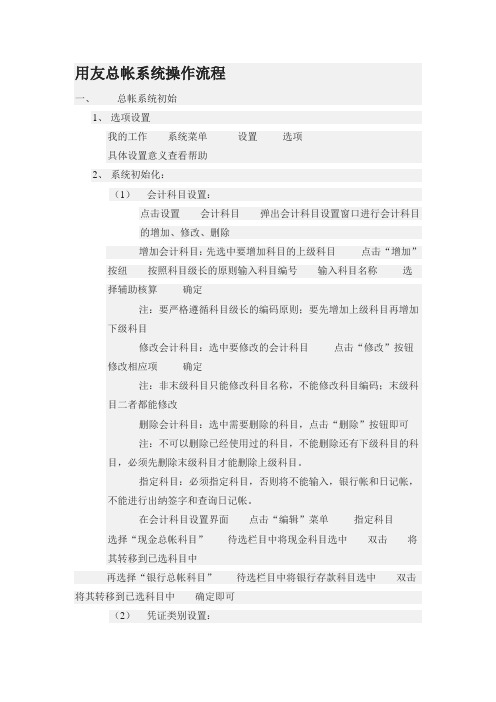
用友总帐系统操作流程一、总帐系统初始1、选项设置我的工作系统菜单设置选项具体设置意义查看帮助2、系统初始化:(1)会计科目设置:点击设置会计科目弹出会计科目设置窗口进行会计科目的增加、修改、删除增加会计科目:先选中要增加科目的上级科目点击“增加”按纽按照科目级长的原则输入科目编号输入科目名称选择辅助核算确定注:要严格遵循科目级长的编码原则;要先增加上级科目再增加下级科目修改会计科目:选中要修改的会计科目点击“修改”按钮修改相应项确定注:非末级科目只能修改科目名称,不能修改科目编码;末级科目二者都能修改删除会计科目:选中需要删除的科目,点击“删除”按钮即可注:不可以删除已经使用过的科目,不能删除还有下级科目的科目,必须先删除末级科目才能删除上级科目。
指定科目:必须指定科目,否则将不能输入,银行帐和日记帐,不能进行出纳签字和查询日记帐。
在会计科目设置界面点击“编辑”菜单指定科目选择“现金总帐科目”待选栏目中将现金科目选中双击将其转移到已选科目中再选择“银行总帐科目”待选栏目中将银行存款科目选中双击将其转移到已选科目中确定即可(2)凭证类别设置:设置凭证类别选择分类方式确定设置相应内容退出即可(3)结算方式设置结算方式点击“增加”按钮按照编码原则输入结算方式编号输入结算方式名称点击“保存”按钮继续增加下一个结算方式是否票据管理:选择将可以进行支票管理(4)分类定义:(地区分类、客户分类、供应商分类)地区分类:点击地区分类点击“增加”按钮按照编码原则输入地区分类编码输入地区分类名称点击“保存”按钮继续增加下一个地区分类客户分类、供应商分类与之相似(5)编码档案:(部门档案、职员档案、客户档案、供应商档案、项目目录)部门档案:按编码原则输入部门编号输入部门名称保存即可职员档案:选择所属部门(要最末级的部门)点击“增加”按钮输入相应的内容(“*”是必输项)点击“保存”按钮客户档案、供应商档案与部门档案相似项目目录:增加项目大类:点击“增加”按钮输入项目大类名称下一步完成项目分类定义:按编码原则输入项目目录定义:按编码原则输入(6)数据权限分配:可以按照用户和角色设置明细权限进行科目、部门等明细权限设置(7)金额权限分配可以对用户、角色进行金额控制,达到一定的控制目的例如:如果设定某个用户现金的制单金额为50000元,则在制单时如果现金的制单额超过50000元将不允许保存。
GRP-U8R10指标管理系统使用手册
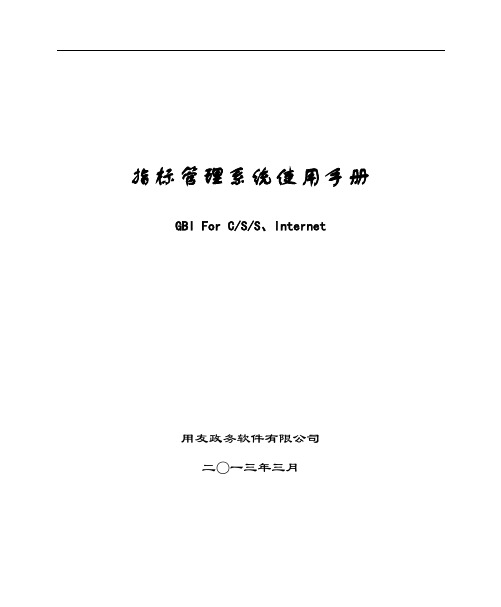
前言 III
件在实验账套中录入一些基础资料指标,查询输出一些账表等,这样学习的效果 会更好一些。
本手册图形符号约定
“【…】”:在本手册中代表系统中的一个按钮或图标按钮; “【XX|XX|】”:在本手册中代表菜单的路径;
版权声明
本手册的版权归用友政务软件有限公司所有,未经我公司书面许可,任何单位或 个人不得以任何形式复制或传播本手册的任何部份。 本手册所述内容如有更改,恕不另行通知。
通信地址 :北京海淀区北清路 68 号用友软件园 邮 编 :100094 电 话 :(010)62433388
IV 指标管理系统使用手册
如果您已经有了一定的计算机应用基础,可以直接依照本手册学习指标管理系统 的使用方法;如果您的计算机基础比较薄弱,则最好先熟悉 Windows xp/vista 或 Windows 7 操作系统的基本操作,阅读随用友政务产品附带的《基础手册》,以便 对所购买的软件在总体上有所了解,然后再跟随本手册学习指标管理系统的使用 方法。
指标管理系统使用手册
GBI For C/S/S、Internet
用友政务软件有限公司 二○一三年三月
前言 I
前言
手册阅读指南
本手册是用友 GRP 财务管理软件之指标管理系统的使用手册。在不同的产品系列 中包含的指标管理系统的版本不同,由于各版本间的总体功能相似,仅在个别功 能及名词的称呼上有些差别,所以不影响软件的使用。因此,本手册以用友 GRP 财务管理软件之指标管理系统为例进行编写,在各版本差别较大的地方予以分别 说明,请用户予以注意,由此给您的工作带来的不便请您谅解。
用友财务管理系统操作手册
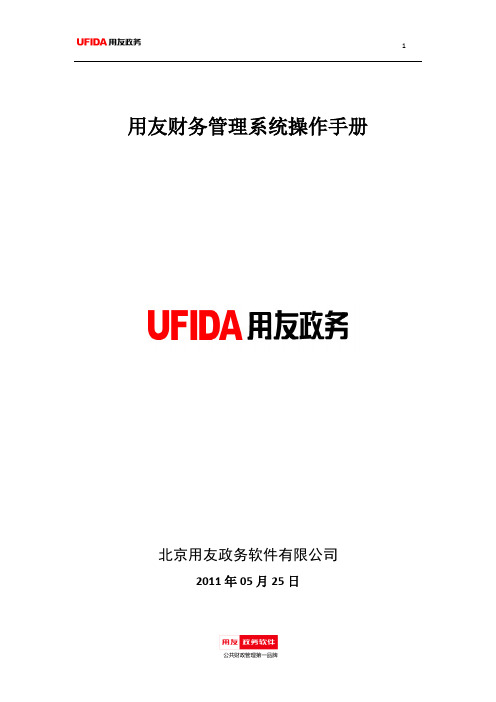
用友财务管理系统操作手册北京用友政务软件有限公司2011年05月25日一、账务系统:流程:1、初始化设置及期初数装入=》2、凭证录入=》3、凭证审核=》4、凭证记账=》5、月结1、初始化设置: (1)、用自己的用户名登录【账务管理系统】=》点击界面右边【基础资料】前的【+】号=》点击【会计科目】前的【+】号=》双击【建立会计科目】=》设置会计科目及挂接辅助账。
(2)、点击界面右边【账务】前的【+】号=》点击【初始建账数据】前的【+】号=》双击【期初余额装入】=》点击【确定】=》然后对期初数据进行录入2、凭证录入:用自己的用户名登录【账务管理系统】=》点击界面右边【账务】前的【+】号=》点击【凭证管理】前的【+】号=》双击【编制凭证】=》然后在【编制凭证】界面录入收入/支出的凭证。
3、凭证审核:点击界面右边【账务】前的【+】号=》点击【凭证管理】前的【+】号=》双击【凭证处理】=》选中需要审核凭证的日期=》在左下角选择凭证的状态【未审核】=》点击右键全选=》点击【审核】;4、凭证记账:点击界面右边【账务】前的【+】号=》点击【期末处理】前的【+】号=》双击【凭证处理】=》选中需要记账凭证的日期=》在左下角选择凭证的状态【已审核】=》点击右键全选=》点击【记账】;5、月结:点击界面右边【账务】前的【+】号=》点击【期末处理】前的【+】号=》双击【期末处理向导】=》点击【结账向导】=》全部点击【下一步】=》下到最后点击【完成】二、电子系统:1、输出单位资产负债表:双击【电子报表系统】=》【管理员】登录=》在右上角【报表数】下点击【基本户】/【专账一】/【专账二】下前的【+】号=》双击【资产负债表】=》点击最右上面【数据】下=》=》点击【登录数据库】=》双击【账务系统】=》用自己的用户进行登录=》如果图片闪烁就证明已经登录=》点击【退出】=》点击最右上角找到【插入】功能菜单=》点击【表页】=》选择出报表的最后日期(如1月:则时间2011年1月31日)=》选择复制指定表页=》点击放大镜=》选择【本公司】=》选中【格式】点击【确定】=》在点【确定】=》左下角有【第201101期】=》点击编制【眼睛图标】。
会计不再发愁!用友财务操作手册(完整版)在这里,还不学起来
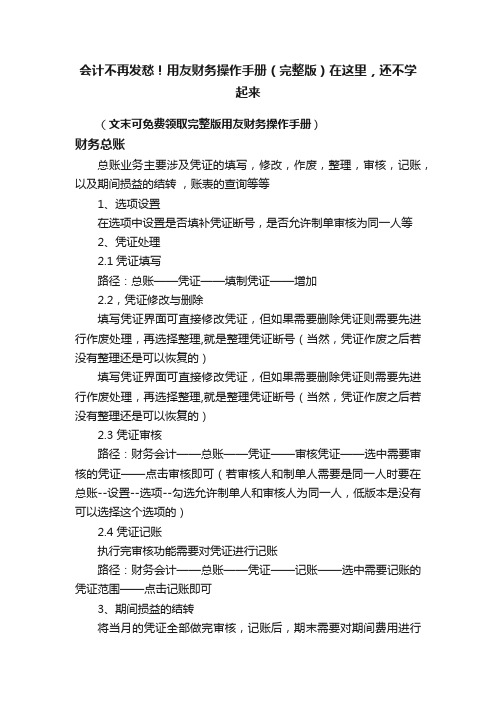
会计不再发愁!用友财务操作手册(完整版)在这里,还不学起来(文末可免费领取完整版用友财务操作手册)财务总账总账业务主要涉及凭证的填写,修改,作废,整理,审核,记账,以及期间损益的结转,账表的查询等等1、选项设置在选项中设置是否填补凭证断号,是否允许制单审核为同一人等2、凭证处理2.1凭证填写路径:总账——凭证——填制凭证——增加2.2,凭证修改与删除填写凭证界面可直接修改凭证,但如果需要删除凭证则需要先进行作废处理,再选择整理,就是整理凭证断号(当然,凭证作废之后若没有整理还是可以恢复的)填写凭证界面可直接修改凭证,但如果需要删除凭证则需要先进行作废处理,再选择整理,就是整理凭证断号(当然,凭证作废之后若没有整理还是可以恢复的)2.3 凭证审核路径:财务会计——总账——凭证——审核凭证——选中需要审核的凭证——点击审核即可(若审核人和制单人需要是同一人时要在总账--设置--选项--勾选允许制单人和审核人为同一人,低版本是没有可以选择这个选项的)2.4 凭证记账执行完审核功能需要对凭证进行记账路径:财务会计——总账——凭证——记账——选中需要记账的凭证范围——点击记账即可3、期间损益的结转将当月的凭证全部做完审核,记账后,期末需要对期间费用进行结转先进行转账定义:总账——期末——转账定义——期间损益然后进行转账生成,系统会自动产生结转期间损益的凭证总账——期末——转账生成——期间损益注意:在做期间损益结转时,必须将当月的凭证进行了记账处理,才可以做期间损益结转。
4、月末对账与结账月末对业务进行对账与结账处理:月末对账无误方可结账总账模块结账之前必须已经对其他模块进行了结账处理5、账表查询总账中可查询科目余额表,以及各种辅助账,余额表路径:财务会计——总账——账表——科目账——余额表反结账:总账--期末--结账-选定最后一个已结账月份—ctrl+shift+f6或者ctrl+shift+f6+Fn—取消(注:多同时按几次,有提示!) 注意:以帐套主管的身份登陆进行此操作反记账:使用帐套主管进入企业门户-左手边的图标导航-【实施导航】-【实施工具】-【总账数据修正】,如果是老版本在对账界面按ctrl+H6、UFO报表1、报表生成路径路径:业务工作——财务会计——UFO报表——文件——打开做好的报表模板——切换到数据状态下——数据——关键字——录入(录入所要生成报表的会计期间)——确认2、报表保存文件下面的另存为,可将报表保存成excel格式篇幅有限,小编就先给大家分享到这里了!。
用友财务软件使用说明
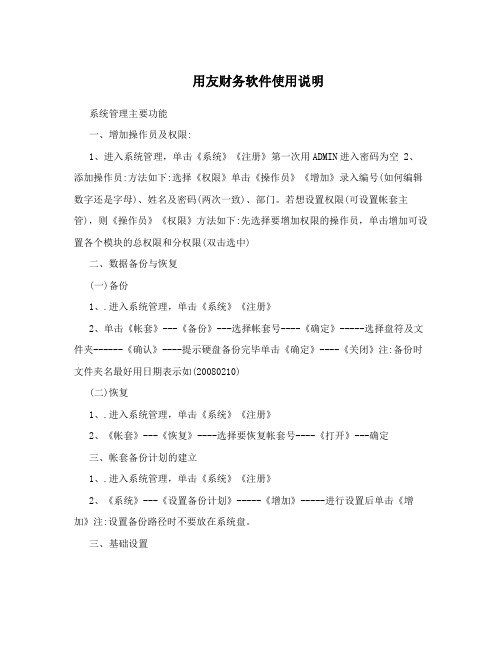
用友财务软件使用说明系统管理主要功能一、增加操作员及权限:1、进入系统管理,单击《系统》《注册》第一次用ADMIN进入密码为空2、添加操作员:方法如下:选择《权限》单击《操作员》《增加》录入编号(如何编辑数字还是字母)、姓名及密码(两次一致)、部门。
若想设置权限(可设置帐套主管),则《操作员》《权限》方法如下:先选择要增加权限的操作员,单击增加可设置各个模块的总权限和分权限(双击选中)二、数据备份与恢复(一)备份1、.进入系统管理,单击《系统》《注册》2、单击《帐套》---《备份》---选择帐套号----《确定》-----选择盘符及文件夹------《确认》----提示硬盘备份完毕单击《确定》----《关闭》注:备份时文件夹名最好用日期表示如(20080210)(二)恢复1、.进入系统管理,单击《系统》《注册》2、《帐套》---《恢复》----选择要恢复帐套号----《打开》---确定三、帐套备份计划的建立1、.进入系统管理,单击《系统》《注册》2、《系统》---《设置备份计划》-----《增加》-----进行设置后单击《增加》注:设置备份路径时不要放在系统盘。
三、基础设置1、存货档案的填加:《基础设置》---《存货》----《存货档案》---选择存货大类后单击《增加》---在《存货档案卡片》中输入相关内容------《保存》2、客户档案的填加:《基础设置》---《往来单位》----《客户档案》---选择客户分类---《增加》---在《客户档案卡片》中输入相关内容----《保存》3、供应商档案的填加:《基础设置》---《往来单位》----《供应商档案档案》---选择客户分类---《增加》---在《供应商档案卡片》中输入相关内容----《保存》5、职员的增加:《基础设置》---《机构设置》----《职员档案》---在表格的最下方输入职员编号、职员名称、及所属部门6、部门的增加:《基础设置》---《机构设置》----《部门档案》---《增加》---输入部门编码及名称---《保存》7、项目栏案:《基础设置》----《财务》---《项目目录》---《增加》《删除》《修改》(主要是针对项目大类)---《项目目录》----《维护》---录入项目编号、项目名称、所属分类码---《新增》四、日常操作(一)凭证的填制:1.单击【填制凭证】单击【增加】2.存在收付转类别的,单击左上【凭证类别】,选择3.日期更改4.录入摘要,或点击常用摘要进行增加或选入5.录入借贷方科目,按F2参照,录完一个科目按回车跳至下一行。
用友GRP-U8-R10政府财务管理软件介绍
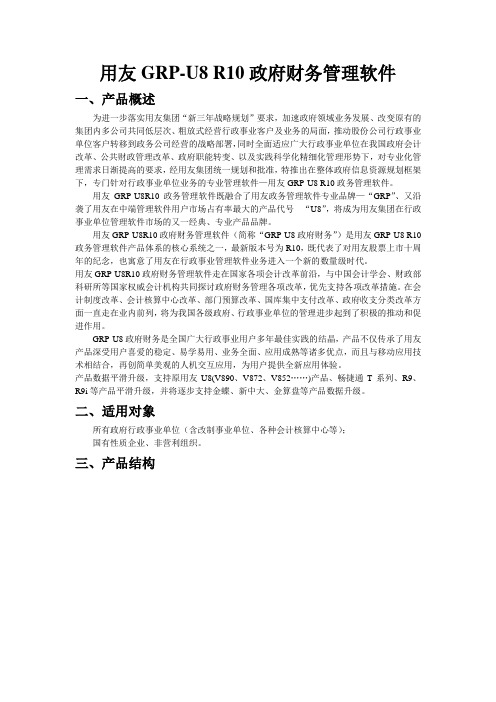
用友GRP-U8 R10政府财务管理软件一、产品概述为进一步落实用友集团“新三年战略规划”要求,加速政府领域业务发展、改变原有的集团内多公司共同低层次、粗放式经营行政事业客户及业务的局面,推动股份公司行政事业单位客户转移到政务公司经营的战略部署,同时全面适应广大行政事业单位在我国政府会计改革、公共财政管理改革、政府职能转变、以及实践科学化精细化管理形势下,对专业化管理需求日渐提高的要求,经用友集团统一规划和批准,特推出在整体政府信息资源规划框架下,专门针对行政事业单位业务的专业管理软件—用友GRP-U8 R10政务管理软件。
用友GRP-U8R10政务管理软件既融合了用友政务管理软件专业品牌—“GRP”、又沿袭了用友在中端管理软件用户市场占有率最大的产品代号---“U8”,将成为用友集团在行政事业单位管理软件市场的又一经典、专业产品品牌。
用友GRP-U8R10政府财务管理软件(简称“GRP-U8政府财务”)是用友GRP-U8 R10政务管理软件产品体系的核心系统之一,最新版本号为R10,既代表了对用友股票上市十周年的纪念,也寓意了用友在行政事业管理软件业务进入一个新的数量级时代。
用友GRP-U8R10政府财务管理软件走在国家各项会计改革前沿,与中国会计学会、财政部科研所等国家权威会计机构共同探讨政府财务管理各项改革,优先支持各项改革措施。
在会计制度改革、会计核算中心改革、部门预算改革、国库集中支付改革、政府收支分类改革方面一直走在业内前列,将为我国各级政府、行政事业单位的管理进步起到了积极的推动和促进作用。
GRP-U8政府财务是全国广大行政事业用户多年最佳实践的结晶,产品不仅传承了用友产品深受用户喜爱的稳定、易学易用、业务全面、应用成熟等诸多优点,而且与移动应用技术相结合,再创简单美观的人机交互应用,为用户提供全新应用体验。
产品数据平滑升级,支持原用友U8(V890、V872、V852……)产品、畅捷通T系列、R9、R9i等产品平滑升级,并将逐步支持金蝶、新中大、金算盘等产品数据升级。
用友操作手册
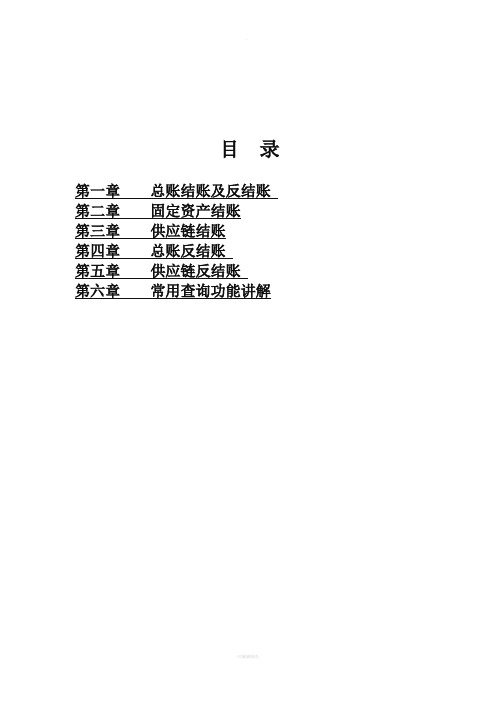
目录第一章总账结账及反结账第二章固定资产结账第三章供应链结账第四章总账反结账第五章供应链反结账第六章常用查询功能讲解第一章总账结账一、进入用友软件,双击桌面“企业门户”,输入用户名:001 用户名:XX,输入密码,进入软件。
二、录入记账凭证(1)在手工记账凭证以经会计审核完毕,金额、科目、往来等正确无误的情况下,录入记账凭证。
单击‘业务’→‘总账’→凭证→填制凭证→增加→选择凭证制单日期→录入摘要→输入科目名称(科目可以按右侧参照按钮选择)注:如果科目是‘客户往来”或“供货商往来”、“个人往来”,可以参照按钮进行选择。
如果所参照的客户或个人没有,则需要进行编辑,即新增一个客户或个人)F5为凭证增加快捷键,F6为凭证保存快捷键。
(2)录入出纳所填制的凭证,会计进行银行存款、现金、收入的核对、以及各往来个人、单位余额核对。
(例如其他应付款、应付账款、预付账款、其他应收款等)(3)审核记账凭证:1、先更换系统操作员,录入凭证与审核凭证不能同为一人。
单击系统工具栏,点击“注册”输入用户名:001 录入密码:123,登录系统。
2、审核凭证:单击“业务”→“财务软件”→总账→凭证→审核凭证,单击菜单上的“审核”按钮即可。
下面会自动显示“审核人001”在这里录入记账凭证。
注:必须确认审核凭证的科目、方向、金额是否与手工凭证完全一致。
(在确保手工凭证与电脑录入的凭证一致时,可以选择记账凭证工具栏的“成批审核凭证”。
(4)记账单击业务→财务会计→总账→凭证→记账,根据系统提示操作即可。
在一分钟内记账完毕。
注:必须审核完的凭证才能记账,不审核无法记账。
(5)结账总账结账要保证财务会计的另外两个模块已经结账(固定资产以及供应链)以及月末所有的凭证记账完成后,才能结账。
1、单击业务→财务会计→总账→期末→转账生成→选择自定义结转→期间损益结转→全选→确定。
2、单击业务→财务会计→总账→期末→结账,根据系统提示进行操作。
用友GRP-U8R10行政事业G版操作手册
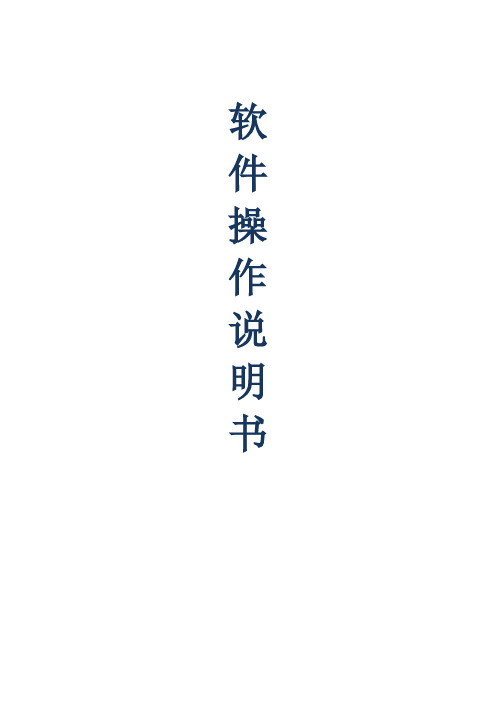
软件操作说明书
一、系统环境设置
1、进入系统方法:
在徐州工程学院财务处主页“教工查询”或者在IE的地址栏内直接写入服务器IP地址:(注意:输入均在英文状态下,半角输入,不可以打开汉字输入法)
如图:
2、大众版插件下载:
登录用友门户界面,点击“大众版”,选择“安装按钮”,下载大众版插件,并且安装。
如下图所示:
注意:安装完毕以后,在电脑桌面上会出现,点击该图标或者用友门户“大众版”可以进入软件登录界面。
软件下载完毕,会弹出下图所示,加密认证界面,录入219.219.254.22即可。
二、系统登录
点击桌面U8图标或者用友门户“大众版”可以进入软件登录界面,输入自己的工号或者身份证号,密码默认为“1”,输入验证码,即可进入到填报界面,如图所示:
注意:首次登录进入软件需要输入219.219.254.22:9001,进行验证登录。
三、日常业务
1、个人相关业务查询
软件登录成功之后,在个人查询界面。
如图所示,在此界面可以进行个人工资查询、其他收入查询、个人项目总账和明细账查询。
在个人查询界面,如下图所示,个人项目明细账,可以查询到个人项目的收入、支出、余额。
2、部门相关业务查询
软件登录成功之后,在部门查询界面。
如图所示,在此界面可以进行部门项目总账和明细账的查询。
在部门查询界面,如下图所示,部门项目明细账,可以查询到本部门经费的收入、支出、余额。
用友财务软件(记账、报表)说明书
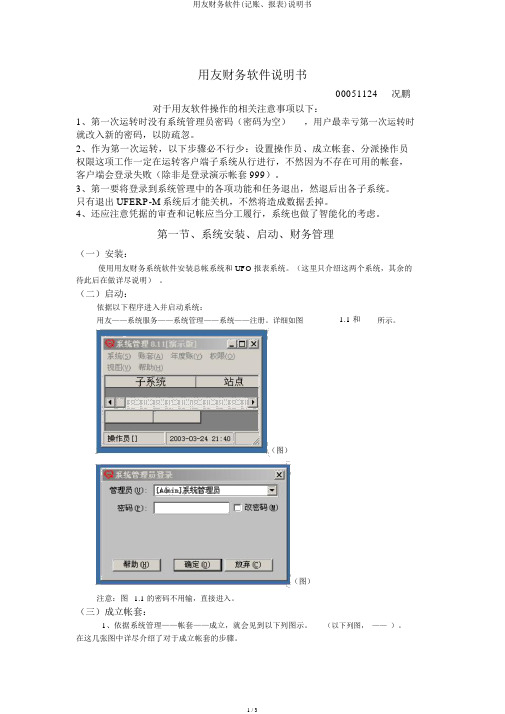
用友财务软件说明书00051124况鹏对于用友软件操作的相关注意事项以下:1、第一次运转时没有系统管理员密码(密码为空),用户最幸亏第一次运转时就改入新的密码,以防疏忽。
2、作为第一次运转,以下步骤必不行少:设置操作员、成立帐套、分派操作员权限这项工作一定在运转客户端子系统从行进行,不然因为不存在可用的帐套,客户端会登录失败(除非是登录演示帐套 999)。
3、第一要将登录到系统管理中的各项功能和任务退出,然退后出各子系统。
只有退出 UFERP-M 系统后才能关机,不然将造成数据丢掉。
4、还应注意凭据的审查和记帐应当分工履行,系统也做了智能化的考虑。
第一节、系统安装、启动、财务管理(一)安装:使用用友财务系统软件安装总帐系统和 UFO 报表系统。
(这里只介绍这两个系统,其余的待此后在做详尽说明)。
(二)启动:依据以下程序进入并启动系统:用友——系统服务——系统管理——系统——注册。
详细如图 1.1 和所示。
(图)(图)注意:图 1.1 的密码不用输,直接进入。
(三)成立帐套:1、依据系统管理——帐套——成立,就会见到以下列图示。
(以下列图,——)。
在这几张图中详尽介绍了对于成立帐套的步骤。
依据上图输入信息,假如达成请按下一步按扭。
而后,见(图)上述空白处最好完整填写,填完信息后持续下一步,入下列图()所示次项内容最好如实质状况填写,为了此后备查。
在这里最好点击‘按行业性质预置科目’选择框。
而后,持续下一步操作。
如(图)接着,会出现可创立帐套了的对话框,选择‘是’即可。
出现(图)。
这时,你可以依据企业的大小选择存货的详尽程度及级别(如供货方的状况、部门状况、地域状况等)但最好也是不该变动。
而后按确立按扭,便会出现(图)按确立即可。
2、接着操作以下:系统管理——权限——操作员——增添(在这里可增添你所需要的人数),以下例我只增添一个人,见图 1.9 所示。
3、操作以下:系统管理——权限——权限——增添(点击人名,选中你自己的演示帐套,这里增添的是总帐)入图。
用友GRPU8R10操作流程
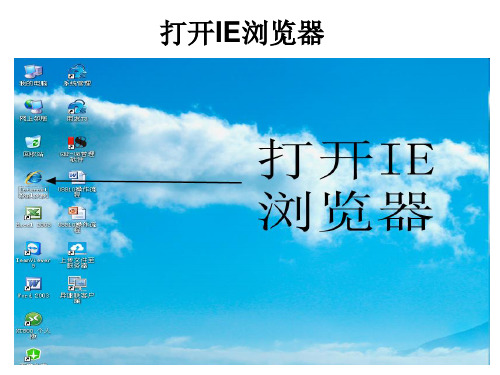
展开功能科目到最后一级双击或单击后按右边的 ‘确定’进行选择
在例如5001010102带有功能辅助核算和经济辅助核算,则 在选择该科目后会弹出如下图标
展开经济科目到最后一级双击或单击后按右边的 ‘确定’进行选择
选择好辅助核算科目后,单击 ‘确定’按钮
凭证做完后,进行保存
继续制作本月凭证
查询凭证
保存报表
计算其他期间报表,先点击‘业务日期’进行 修改
修改为想计算的业务日期,修改完成确定后, 在双击打开报表
计算出所选业务日期的报表
先选文件——再选删除作废凭证
完成删除作废凭证操作
报表分类
• 1、表样。
• 2、月报(每月每张报表只能保存一张 • ,每月第一次点击,自动从表样复制
格式),月报又分为: • (1)非浮动报表; • (2)浮动报表;
电子报表
报表树双击打开报表
打开报表点击‘眼睛’图标取数(计算出的报 表日期默认是软件登陆日期)
输入网络加密狗地址:127.0.0.1
单击‘确定’
点击‘选项’
输入数据库配置信息
输入完成之后点击‘测试连接’
看到这个提示后就可以进入账套了,直接点击‘确 定’
选择自己学校账套
选择业务日期、用户、口令后按‘确认’按钮登陆软 件
编制凭证
制作凭证
选择了带有辅助核算项的科目,会弹出输入辅助核算项的窗口,例如 40010102带有功能辅助核算,则在选择该科目后会弹出如下图标
凭证销审
选择销审凭证日期范围后,选择已审核
选择文件——凭证销审
选择要销审的凭证范围后, 点击‘开始’完成销审操作修改Fra bibliotek证作废凭证
选择日期范围后在选择‘未审核’,再单击 选择要作废的凭证
用友软件的总账的操作手册
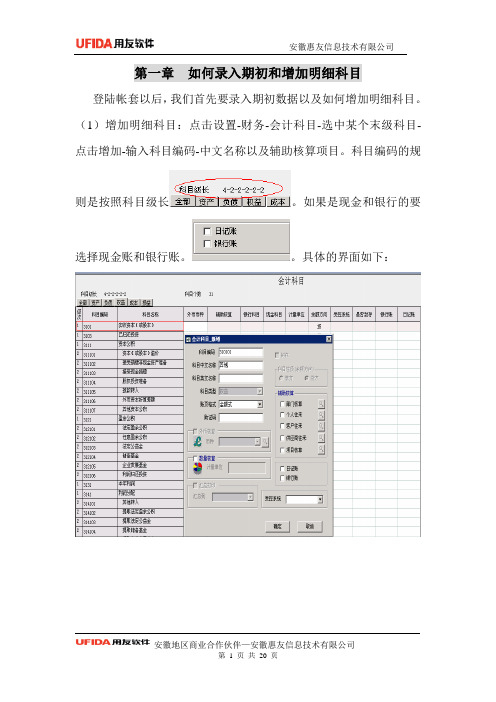
第一章如何录入期初和增加明细科目登陆帐套以后,我们首先要录入期初数据以及如何增加明细科目。
(1)增加明细科目:点击设置-财务-会计科目-选中某个末级科目-点击增加-输入科目编码-中文名称以及辅助核算项目。
科目编码的规则是按照科目级长。
如果是现金和银行的要选择现金账和银行账。
具体的界面如下:这两个图就解释立刻如何增加明细科目。
(2)如何录入期初:路径:【总账】--【设置】--【期初余额】。
进入期初余额录入界面,对科目的期初余额进行录入,如下图所示:注:如果已经对凭证进行了填制、审核、记账等操作,则不能修改期初余额,必须先反记账、反审核后方可对期初余额进行修改。
“试算”按钮:根据公式(资产=负债+所有者权益)检查期初余额是否平衡;末级科目:可以直接输入期初余额。
非末级科目:由下级明细科目累计得出余额。
辅助科目:根据会计科目定义的核算类别进行录入。
具体的操作如下:以上就是辅助核算科目期初数据的录入的步骤。
第二章凭证的增改删以及退出,保存路径:【总账】--【凭证】--【填制凭证】(1)增加凭证:A.点击填制凭证菜单栏下的增加按钮(或按F5),选择凭证类别,制单日期,以及附单据数:如图所示:B.填写摘要(手工填写也可以点击右下栏中的,选择预先设定的常用摘要)如图所示;C.填写会计科目:在科目名称栏中输入科目编码(或助记码)系统自动带出对应的会计科目,另外点击科目名称栏右下角的参照按钮()进入科目参照界面,如下图所示:(筛选条件:1.通过模糊匹配定位(可以是科目编码或科目名称);2.通过界面下方的过滤条件进行过滤(辅助核算);3.将一些常用的会计科目列入常用科目中)。
D.在借方/贷方金额中输入科目发生额,如果是红字金额按”减号”键.注:一张完整的凭证必须包括:凭证字、制单日期(不能滞后系统日期)、摘要、科目名称、借/贷方金额(借贷必须平衡).E.输入好以后单击保存即可。
(2)复制凭证:打开某一张凭证,然后点击制单-复制凭证即可如图所示:选择凭证类别保存即可。
用友 总帐操作手册 轻松掌握用友财务软件
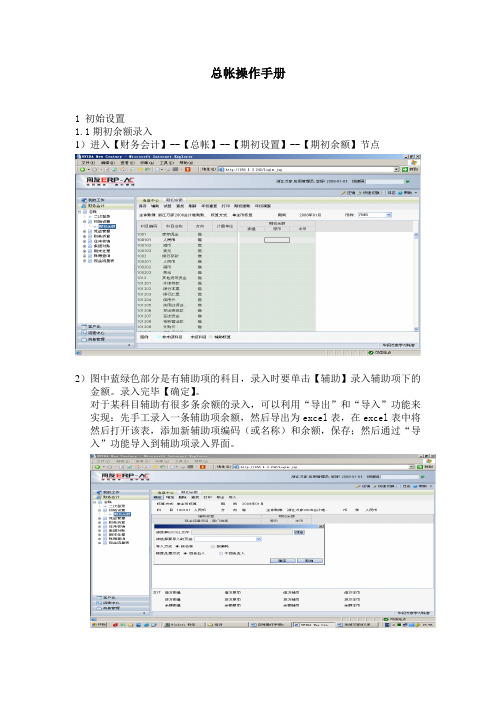
总帐操作手册1 初始设置1.1期初余额录入1)进入【财务会计】--【总帐】--【期初设置】--【期初余额】节点2)图中蓝绿色部分是有辅助项的科目,录入时要单击【辅助】录入辅助项下的金额。
录入完毕【确定】。
对于某科目辅助有很多条余额的录入,可以利用“导出”和“导入”功能来实现:先手工录入一条辅助项余额,然后导出为excel表,在excel表中将然后打开该表,添加新辅助项编码(或名称)和余额,保存;然后通过“导入”功能导入到辅助项录入界面。
3)试算平衡期初余额录入完毕保存后需进行试算平衡,点击【试算】检查是否平衡,录入是否正确。
注:由于录入过程中原币金额、本币金额都是手工录入,为防止录入中的错误,原币与本币都要进行平衡检查。
4)年初重算将上年末有余额的科目余额结转到今年年初。
5)期初建账期初余额录入完毕并试算平衡后,可以进行期初建账,期初建账后将不能修改期初余额。
注:不进行期初建账则不能记帐本月凭证,但可以填制本月凭证1.2人员档案设置1)进入【客户化】--【基础档案】--【人员信息】--【人员管理档案】节点注:人员编码规则为该部门的部门编码+两位流水号;1)【客户化】--【基础档案】--【财务会计信息】--【会计科目】节点注:选择集团分配的标准科目增加本单位核算的明细科目,如100202中国银行科目点击《复制》修改期科目编码与科目名称,如下图:2 凭证管理2.1制单1)点击【财务会计】--【总帐】--【凭证管理】--【制单】2)单击【增加】,出现一张空白凭证。
录入摘要、科目、辅助核算、借贷方金额。
如图显示:录入完毕后【保存新增】(Alt+S键),然后系统自动变成新增凭证状态3)点击【分录】可以完成分录的增加、删除、复制、粘贴,还可以联查该科目余额。
4)点击【凭证】可以对凭证进行删除、作废、复制的操作。
其中对于有错误或者未制单完毕的凭证可以做“暂存”处理。
这时在凭证右上方标记为“错误”。
再次进入时点击“纠错”去除错误标志,修改后【保存】5)单击制单列表界面的【查询】可以进行凭证的查询。
用友R10账务管理系统操作手册
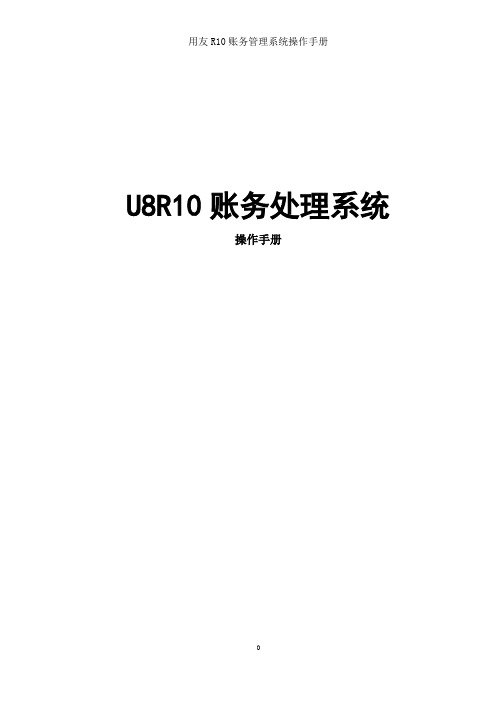
U8R10账务处理系统操作手册目录账务处理系统 (2)第一部分:操作流程 (2)第二部分:初始化工作 (1)2.1 ................................... 基础资料信息规划及设置12.1.1 会计科目规划设置 (1)2.1.2 辅助核算资料规划设置 (4)2.2.初始数据装入 (10)2.3.账套参数设置及系统选项 (11)第三部分:日常业务处理 (14)3.1凭证处理 (14)3.1.1 凭证编制 (14)3.1.2 凭证审核 (17)3.1.3 凭证记账 (17)3.1.4 凭证反记账 (17)3.1.5 凭证消审 (17)3.1.6 凭证修改 (17)3.1.7 凭证删除 (17)3.1.8 凭证打印 (18)3.2 ................................................ 账表查询183.2.1 科目账表查询及打印 (18)3.2.2 辅助账表查询及打印 (22)3.2.3 账表格式设置及存取 (25)第四部分:期末处理 (27)4.1收支(损益)结转 (27)4.2期末结账 (28)账务处理系统第一部分:操作流程第二部分:初始化工作2.1基础资料信息规划及设置2.1.1 会计科目规划及设置●会计科目建立进入【基础数据管理】,在【会计】中点击【建立会计科目】,就会出现会计科目信息列表,如下图:科目列表科目性质分类点击按钮栏上的‘增加’功能按钮或点‘执行’菜单下的‘增加科目’,都可以弹出‘建立会计科目’的窗口录入会计科目的代码、名称,并勾选好该科目的辅助核算选项,再点红色勾勾按钮即可保存。
如需继续增加新的会计科目,则点按钮即可。
注意事项:1、录入科目代码时,科目代码必须符合本账套会计科目分级规则。
任何一个会计科目只能逐级增加其明细,不可跨级增加;2、会计科目的辅助核算勾选不是必选项,是依照该科目的需求而定;3、同一科目的明细不可以有重复科目名称。
用友GRP-U8R10总账明细账打印操作手册(行政事业版)
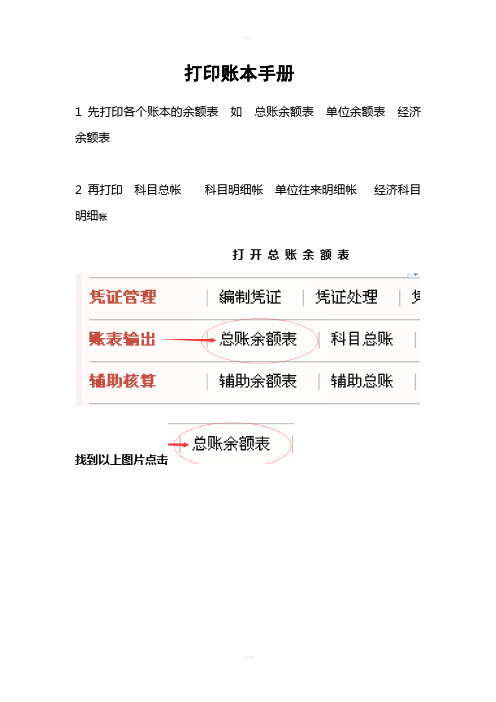
打印账本手册
1先打印各个账本的余额表如总账余额表单位余额表经济余额表
2再打印科目总帐科目明细帐单位往来明细帐经济科目明细帐
打开总账余额表
找到以上图片点击
点击后如下图
打开后如下图
详细打印设置如下
点击辅助余额表
点打开后如下图右上角按如下图设置即可
调打印格式如下图
经济科目余额表和单位往来设置一样进入
时候选
打开后选按经济科目打开即可
打完三张余额表后开始打账本
总账打印设置
点科目总账如下图
选好一级代码然后ctrl加A 全选一级科目后点第三步即可
先勾上下面2个勾然后设置页面设置里面设置成横向选择居中的勾上即可
打印预览里面也要设置如上图一样,设置好后点
如下图
按箭头设置好即可点打印
科目明细账
如总账一样设置增加时选择明细科目即可
单位明细账
打开
注:在增加时候凡是明细账的都选明细科即可
打开后如下图
然后设置打印机
先勾上下面2个勾然后设置页面设置里面设置成横向选择居中的勾上即可
按箭头设置好即可点打印
经济科目明细账
打开辅助明细账然后选其他设置根单位明细账一致
注:是凡是明细帐在选择科目时候都只要选明细科目。
用友财务软件操作流程系统管理与基础设置(用友财务软件操作流程)

用友财务软件操作流程系统管理与基础设置(用友财
务软件操作流程)
你们好,最近小活发现有诸多的小伙伴们对于,这个问题都颇为感兴趣的,今天小活为大家梳理了下,一起往下看看吧。
1、输入操作员编号和密码,然后选择帐套和操作日期,最后单击确定。
2、点击总账系统,填写凭证,选择增加然后修改凭证日期,输入附单据数,输入汇总,选择科目,输入金额,借贷平衡后点击增加制作下一张凭证。
3、本月所有凭证录入完毕后,点击左上角的档案重新登记,点击操作员改为出纳进入用友,然后点击总账中的凭证,选择出纳签字,然后选择月份,点击确定,点击菜单上的出纳,批量签字,确认后退出。
4、本月所有凭证录入完毕后,点击左上角的档案重新登记,将操作员改为有审核权限的操作员进入用友,点击总账中的凭证,然后点击审核凭证,选择月份,点击确定,点击菜单上的审核。
5、批量审核凭证(提示完成凭证的审核)。
单击确定并退出。
6、输入有记账权限的操作员(或账套主管),点击总账系统,点击记账中的全选,点击下一步,点击记账,记账后提示确定,完成记账。
7、在制作损益结转凭证之前,上一张凭证必须经过审核并记账后,才能在凭证点总账中自动结转到期末转账生成。
选择期间损益结转,然后选择结转月份,在类型(收入)中选择全选,然后单击确定。
出现凭证界面后
8、核对数据是否正确后,保存并退出,即可结转支出。
9、本月总账工作完成后,需要进行月末结账,点击总账系统中的月末结账,点击下一步,然后进行对账(出现工作月报)。
接下来,关闭完成。
用友GRP-U8R10操作流程

先选文件——再选删除作废凭证
完成删除作废凭证操作
报表分类
• 1、表样。 • 2、月报(每月每张报表只能保存一张 • ,每月第一次点击,自动从表样复制 格式),月报又分为: • (1)非浮动报表; • (2)浮动报表;
电子报表
报表树双击打开报表
打开报表点击‘眼睛’图标取数(计算出的报 表日期默认是软件登陆日期)
单击‘结转期间损益’
结转:生成结转凭证
结账
单击‘结账向导’
点击 ‘下一步’——‘下一步.’…..一直到‘完成’ 就代表结账完成
反结账
选择是否删除结转凭证后单击 ‘执行’完成反结账
反记账
选择要反记账凭证的日期范围后, 点击‘已记账’
选择‘凭证反记账’
选择反记账的凭证范围
完成反记账操作
凭证按日期查询(自定义起止)
仅显示自己编制的凭证
选择凭证状态
凭证审核(先打开‘凭证处理’)
选择要审核凭证的日期范围后,点击‘未审 核’
单击‘审核’按钮
选择审核方式
完成‘审核’操作
凭证记账
选择要记账凭证的日期范围后,点击‘已审 核’
单击‘记账’按钮
选择记账方式
完成记账操作
结转期间损益(注:生成结转凭证)
展开功能科目到最后一级双击或单击后按右边的 ‘确定’进行选择
在例如下图标
展开经济科目到最后一级双击或单击后按右边的 ‘确定’进行选择
选择好辅助核算科目后,单击 ‘确定’按钮
凭证做完后,进行保存
继续制作本月凭证
查询凭证
凭证销审
选择销审凭证日期范围后,选择已审核
选择文件——凭证销审
选择要销审的凭证范围后, 点击‘开始’完成销审操作
- 1、下载文档前请自行甄别文档内容的完整性,平台不提供额外的编辑、内容补充、找答案等附加服务。
- 2、"仅部分预览"的文档,不可在线预览部分如存在完整性等问题,可反馈申请退款(可完整预览的文档不适用该条件!)。
- 3、如文档侵犯您的权益,请联系客服反馈,我们会尽快为您处理(人工客服工作时间:9:00-18:30)。
U8R10账务处理系统操作手册目录账务处理系统 (2)第一部分:操作流程 (2)第二部分:初始化工作 (1)2.1基础资料信息规划与设置 (1)2.1.1 会计科目规划设置 (1)2.1.2 辅助核算资料规划设置 (4)2.2.初始数据装入 (10)2.3.账套参数设置与系统选项 (11)第三部分:日常业务处理 (14)3.1凭证处理 (14)3.1.1 凭证编制 (14)3.1.2 凭证审核 (17)3.1.3 凭证记账 (17)3.1.4 凭证反记账 (17)3.1.5 凭证消审 (17)3.1.6 凭证修改 (17)3.1.7 凭证删除 (17)3.1.8 凭证打印 (18)3.2账表查询 (18)3.2.1 科目账表查询与打印 (18)3.2.2 辅助账表查询与打印 (22)3.2.3 账表格式设置与存取 (25)第四部分:期末处理 (27)4.1收支(损益)结转 (27)4.2期末结账 (28)账务处理系统第一部分:操作流程第二部分:初始化工作2.1基础资料信息规划与设置2.1.1 会计科目规划与设置●会计科目建立进入【基础数据管理】,在【会计】中点击【建立会计科目】,就会出现会计科目信息列表,如下图:科目列表科目性质分类点击按钮栏上的‘增加’功能按钮或点‘执行’菜单下的‘增加科目’,都可以弹出‘建立会计科目’的窗口录入会计科目的代码、名称,并勾选好该科目的辅助核算选项,再点红色勾勾按钮即可保存。
如需继续增加新的会计科目,则点按钮即可。
注意事项:1、录入科目代码时,科目代码必须符合本账套会计科目分级规则。
任何一个会计科目只能逐级增加其明细,不可跨级增加;2、会计科目的辅助核算勾选不是必选项,是依照该科目的需求而定;3、同一科目的明细不可以有重复科目名称。
建立会计科目完毕后再点关闭按钮退出编辑会计科目窗口。
● 会计科目修改在会计科目信息列表中,选中要修改的会计科目,双击即可打开‘编辑会计科目’窗口供修改。
会计科目修改时:科目基础信息辅助核算信息确认保存 连续增加 设置辅助核算项的默认值1、科目代码不可以修改;2、科目名称可以修改,但在该科目还在使用且当年还有余额或发生额的情况下,不宜修改;3、科目已使用并且当年有余额或发生额的情况下,会计科目的辅助核算项勾选不可以更改。
●会计科目删除在会计科目信息列表中,选中要删除的会计科目,点鼠标右键或在功能按钮栏上选‘删除’按钮即可删除该科目。
删除会计科目时:1、科目已使用并且当年有余额或发生额的情况下,不允许删除该科目;2、科目删除后,后继的会计科目编码不会往前重排。
2.1.2 辅助核算资料规划设置●部门职员资料设置进入【基础数据管理】,在【公共】中点击【部门职员资料】,就会出现部门职员信息列表,如下图:部门资料必录项◆增加部门资料:点击功能按钮栏上的‘增加’按钮,输入要增加的部门代码、名称(负责人和电话号码非必录项,可以不用输入),然后点‘确定’即可。
增加部门资料时需注意:1、部门代码必须符合部门的分级规则;不可以跨级增加任何一个部门的下级明细部门;2、任意一个部门的同级明细部门里,名称不可以重复。
◆修改部门资料:选中要修改的部门,点鼠标右键,选中‘修改部门’,即可对相应的部门进行修改。
对部门资料进行修改时,不可以修改部门代码。
如果要修改的部门名称当年有数据发生或余额,则不应该修改。
◆删除部门资料:选中要删除的部门,点鼠标右键或点功能按钮栏上的‘删除’按钮,即可对相应的部门进行删除。
对部门资料进行删除时,如果要删除的部门当年有数据发生或余额,则系统不允许删除。
●往来单位资料设置进入【基础数据管理】,在【公共】中点击【往来单位资料】,就会出现往来单位资料列表,如下图:往来单位资料列表◆增加往来单位资料:点击功能按钮栏上的‘增加’按钮,输入往来单位的常用信息、通信资料、银行/执照和其他信息。
单位的代码、简称和单位全称是必录的(其他选项非必录项,可以不用输入),录完后点即可保存。
如需继续增加新的往来单位,则点按钮即可继续编辑新的往来单位。
如下图:往来单位资料必录项增加往来单位资料时需注意:1、单位代码必须符合往来单位的分级规则;不可以跨级增加任何一个往来单位的下级明细;2、任意一个往来单位的同级明细,名称不可以重复。
◆修改往来单位资料:在往来单位资料列表中,选中要修改的往来单位资料,双击打开即可对其进行修改。
对往来单位资料进行修改时,不可以修改单位代码。
如果要修改的往来单位当年有数据发生或余额,则不应该修改。
修改完相关信息后点即可保存。
◆删除往来单位资料:在往来单位资料列表中, 选中要修改的往来单位资料,点鼠标右键或点功能按钮栏上的‘删除’按钮,即可对相应的往来单位进行删除。
对往来单位资料进行删除时,如果要删除的往来单位当年有数据发生或余额,则系统不允许删除。
●项目资料设置进入 【基础数据管理】,在【公共】中点击 【项目资料】,就会出现项目资料列表,如下图:◆ 增加项目资料:点击功能按钮栏上的‘增加’按钮,输入要增加的项目代码、名称(其他信息为非必录项,可以不用输入),然后点‘保存’即可。
增加项目资料时需注意:1、项目代码必须符合项目的分级规则;不可以跨级增加任何一个项目的下级明细项目;2、任意一个项目的同级明细名称不可以重复。
◆ 修改项目资料:选中要修改的项目,点鼠标右键,选中‘修改项目’,即可对相应的项目信息进行修改。
对项目资料进行修改时,不可以修改项目代码。
如果要修改的项目当年有数据发生或余额,则不应该修改。
项目资料必录项项目资料列表◆删除项目资料:选中要删除的项目,点鼠标右键或点功能按钮栏上的‘删除’按钮,即可对相应的项目进行删除。
对项目资料进行删除时,如果要删除的项目已经使用并且当年有数据发生或余额,则系统不允许删除。
●政府收支分类科目(预算科目)及固定辅助项资料的设置进入【基础数据管理】,在【公共】中点击相关的功能(功能科目、经济科目和固定辅且核算项),比如【固定辅助核算项】,就会出现相关的资料信息列表,如下图:增加、修改与删除操作与注意事项跟项目资料的操作差不多。
需要注意的是:政府收支分类科目即财政预算科目,系统会预置当年最新的所有科目资料,一般没有必要时,不对其进行修改或删除。
如果必要增加,比如经济科目要增加一些本单位固定辅助项必录项个性化科目,则应该在系统原有的基础上,增设明细,不宜更改系统原有项目。
比如可以在‘(30299)其他商品及服务支出’下增设明细即可。
2.2 初始数据装入进入【账务处理】,在【初始数据】中点击【期初余额装入】,出现下图:科目范围可以不用选科目范围可以不用选(忽略为所有科目),直接点【确定】按钮进入。
录入完毕后点‘试算’操作说明:(1)、初始数据能正常装入的前提:(各基础资料信息必须正确完整录入)(2)、有辅助核算的会计科目初始数据装入方法:双击该科目,即可录入相关的辅助余数据,要求只能录入最明细的辅助核算项。
(3)、当会计科目的年初数据是红字时,可以用负数录入,或者更改其余额方向(按键盘上的‘J’键为‘借方’,按键盘上的‘D’为‘贷方’)(4)、如果本账套的启用会计期间不是当年的元月份,则初始数据除了要录入每一个明细科目(或明细辅项资料)的年初数之外,还要录入该科目(或明细辅项资料)1到启用月份的借贷累计发生额。
(5)、初始数据装入完毕后,必须进行数据的试算平衡和检查,确保录入数据的准确性。
(6)、当年在没有做过任何期末结账操作之前,初始数据都还允许做更改(建议:一但有凭证已做记账操作,已编制并且上交了相关的财务报表后,就不应该对初始数据再做任何修改,否则可能会导致账表不符的现象)2.3 账套参数设置与系统选项设置●账套参数设置进入【账务处理】,在【系统设置】中点击【账套参数设置】◆主要信息页签:财务主管的编辑主要是显示本账套基本信息和财务主管编辑。
◆普通参数页签:如果不按年结转收支则不要选,系统则按月结转收支账簿选项参数设置选项说明:账簿参数中:第二、第三、第四个选项应该勾选,其他的可以不用勾;在其他选项中:从实际出发,本账套是否需要按年结转(一般的:行政单位大多是按年结转,而新的事业单位会计制度、新医疗卫生会计制度、新中小学会计制度还有企业会计制度都是按月结转期间收支的)。
如果不是,则不勾选,系统将按月进行结转期间收支(损益)◆凭证控制页签:凭证选项参数设置选项说明:从实际使用需求而选,不是所有的都要勾选。
◆系统选项:进入【账务处理】,在【其他】中点击【系统选项】,如下图:此选项要勾选账簿的单位名称选择第三部分:日常业务处理3.1凭证处理3.1.1 凭证编制: 进入【账务处理】,在【凭证管理】中点击【凭证编制】凭证编制窗口,如下图:点击‘编制凭证’进可进生凭证填制凭证填制要点:1、F7键的应用(自动平衡)2、空格键的应用(借贷方向转换)3、F6键的应用(当前分录行会计科目的余额查询)4、Ctrl+W保存常用摘要(保存常用摘要)5、常用凭证的保存与调用(保存:‘文件’菜单中的‘保存到自动分录库’;调出:‘编辑’菜单中‘自动凭证’)。
问题:常用凭证的删除或修改在哪个地方操作?(‘凭证管理’中的‘自动凭证定义’,调出该分录编号即可对该分录号进行编辑或删除);7、凭证辅助核算项如何打印(打印选项的设置),打开凭证后,点‘文件’,再选‘其它打印选项’,选择‘打印辅助核算项’,把‘打印代码’和‘打印名称’全部都选上即可。
如果是连续打印的,则在凭证箱中,点‘文件’菜单,再点‘凭证打印’,出现凭证打印选项窗口时,将‘打印辅助核算项代码’和‘打印辅助核算项名称’两个选项都选上就可以了;8、‘(102)银行存款’会计科目由于选上了‘银行科目’辅助核算(必选的,因为要与出纳对应),所以在凭证录入中使用到此科目时,系统会弹出一些相关原始凭证信息要求录入,此处可以点‘取消’按钮不需填写;9、凭证填制时,会计分录的会计科目必须使用明细科目,当该科目有辅助核算时,选取的辅助项资料也必须是明细的辅项资料,而且是必选的。
10、在填制凭证之前,我们最好把相关的凭证选项先设置好:点‘凭证选项’菜单,按下图红色虚边框内容选择。
凭证录入之前应先把各选项3.1.2 凭证审核进入【账务处理】,在【凭证管理】中点击【凭证处理】选择‘未审核’状态,选好要审核的凭证再点工具按钮上的‘审核’按钮,再点‘开始’即可。
3.1.3 凭证记账进入【账务处理】,在【凭证管理】中点击【凭证处理】凭证必须是已审核的:在凭证处理中,选择‘已审核’状态,选好要记账的凭证再点工具按钮栏上的‘记帐’按钮,再点‘开始’即可。
3.1.4 凭证反记账进入【账务处理】,在【凭证管理】中点击【凭证处理】凭证必须是已记账的:在凭证处理中,选择‘已记账’状态,选好要反记账的凭证再点‘文件’菜单下的‘凭证反记帐’,再点‘开始’即可。
